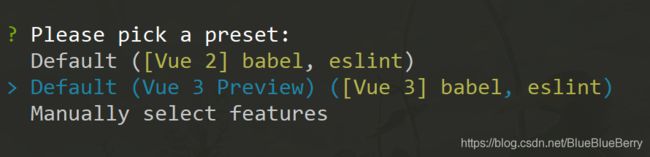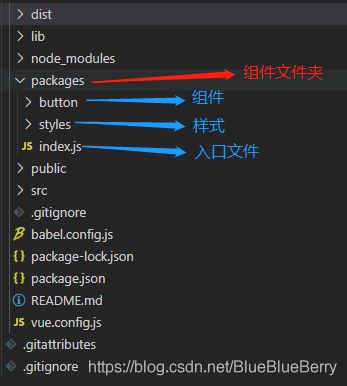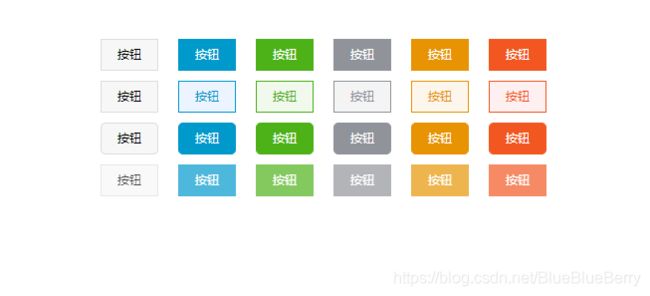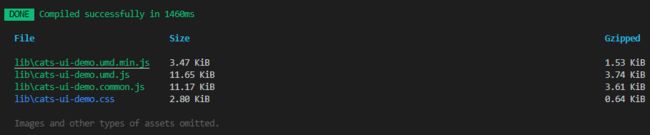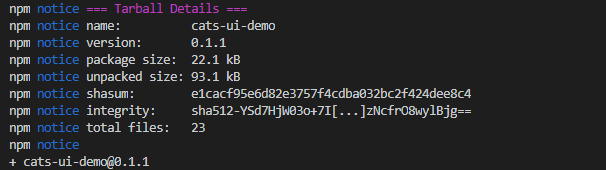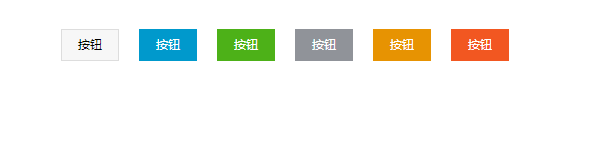搭建一个Vue3UI组件库
文章目录
- 前言
- 一、创建项目
-
- 1、环境准备
- 2、安装脚手架
- 3、初始化项目
- 4、配置Sass
- 二、架构搭建
-
- 1、目录
- 2、package
- 3、package/index.js
- 4、vue.config.js
- 四、组件
-
- 1、组件编写
- 2、全局样式编写
- 3、组件测试
- 五、npm发布
-
- 1、编译
- 2、发布
- 3、测试
前言
该文章首发于个人博客:JuneBlueberry
本文GIT源码
一、创建项目
1、环境准备
首先需要准备Node和npm环境,大家可以自行百度搜索安装,版本不要太低即可,以下是笔者的版本:
- node 14.10.0
- npm 6.14.8
2、安装脚手架
脚手架这里选择最新版的vue-cli4,如果没有安装可以用以下命令先进行安装
//安装
npm install @vue/cli -g
如果已经安装了vue-cli3,则可以按以下命令先卸载,再安装vue-cli4版本
// 卸载
npm uninstall vue-cli -g
3、初始化项目
使用脚手架命令创建一个新项目
//xxx为你的项目名称,不可以包含大些字母
npm create xxx
4、配置Sass
CSS预处理器使用的Sass,如果不打算使用预处理可以跳过这一步。先安装node-sass和sass-loader这两个包
*注意:这里强烈建议大家不要安装最新版本
//安装node-sass
npm install --save [email protected]
//安装sass-loader
npm install --save [email protected]
二、架构搭建
1、目录
2、package
新建package文件夹,用来放所有的组件和组件样式。
package文件夹下新建button文件夹用来存放button组件,新建styles文件夹用来存放所有的全局样式文件。具体实现下面来讲。
例如这里我写了一个button的组件,具体代码可以点击这里查看源码
3、package/index.js
这个文件是一个入口文件,会整合所有的组件然后export出去。具体实现如下:
// 导入入口样式文件
import './styles/index.scss'
// 导入所有组件
import {
Button } from './button/index'
const components = {
Button
}
// 定义 install 方法,在Vue中注册组件。如果使用 use 注册插件,则所有的组件都将被注册
const install = function (Vue) {
//判断是否已经注册
if (install.installed) return
//循环注册组件
Object.keys(components).forEach(key => {
Vue.component(components[key].name, components[key])
})
}
// 判断是否是直接引入文件
if (typeof window !== 'undefined' && window.Vue) {
install(window.Vue)
}
const API = {
install,
...components
}
export default API
4、vue.config.js
在vue-cli3之后,vue的配置就放到vue.config.js这个文件中,并且项目创建时目录中没有这个文件,需要手动创建。
// vue.config.js
module.exports = {
// 组件样式内联
css: {
extract:{
filename: `lib/[name].css`,
chunkFilename: `lib/[name].css`
},
},
// 扩展 webpack 配置,使 packages 加入编译
chainWebpack: config => {
config.module
.rule('js')
.include
.add('/packages/')
.end()
.use('babel')
.loader('babel-loader')
.tap(options => {
// 修改它的选项...
return options
})
}
}
四、组件
1、组件编写
- button/button.vue
<template>
<button :class="['cat-btn', 'cat-btn-type-'+type, 'cat-btn-size-'+size,
{
'is-disabled': disabled,'is-plain': plain, 'is-round': round}]"
:disabled="disabled"
@click="handleClick">
<slot>slot>
button>
template>
<script>
export default {
name: 'cat-button',
props: {
type: {
type: String,
default: 'default'
},
size: {
type: String,
default: 'default'
},
disabled: {
type: Boolean,
default: false
},
plain: {
type: Boolean,
default: false
},
round: {
type: Boolean,
default: false
}
},
catthods: {
/**
* 按钮点击事件
*/
handleClick: function(event){
if(this.disabled){
return
}
this.$emit('click', event)
}
}
}
script>
- button/button.scss
.cat-btn{
font-size: 12px;
border-radius: 0px;
padding: 8px 16px;
height: 32px;
line-height: 14px;
border: 1px solid #dddddd;
background-color: #f7f7f7;
color: #000000;
&:hover{
background-color: #ffffff;
}
}
//按钮类型--Type
.cat-btn-type-primary{
border: 1px solid #0099cc;
background-color: #0099cc;
color: #ffffff;
&:hover{
border: 1px solid #28B5D6;
background-color: #28B5D6;
}
}
.cat-btn-type-success{
border: 1px solid #4db118;
background-color: #4db118;
color: #ffffff;
&:hover{
border: 1px solid #57bc20;
background-color: #57bc20
}
}
.cat-btn-type-info{
border: 1px solid #909399;
background-color: #909399;
color: #ffffff;
&:hover{
border: 1px solid #a5a9af;
background-color: #a5a9af;
}
}
.cat-btn-type-warning{
border: 1px solid #e79302;
background-color: #e79302;
color: #ffffff;
&:hover{
border: 1px solid #ffa200;
background-color: #ffa200;
}
}
.cat-btn-type-error{
border: 1px solid #f25721;
background-color: #f25721;
color: #ffffff;
&:hover{
border: 1px solid #fc6824;
background-color: #fc6824;
}
}
//按钮是否圆角--round
.cat-btn.is-round{
border-radius: 5px;
}
//按钮是否可点击--disabled
.cat-btn.is-disabled{
opacity: 0.7;
cursor: not-allowed;
background-color: #f7f7f7;
}
.cat-btn-type-primary.is-disabled{
background-color: #0099cc;
}
.cat-btn-type-success.is-disabled{
background-color: #4db118;
}
.cat-btn-type-info.is-disabled{
background-color: #909399;
}
.cat-btn-type-warning.is-disabled{
background-color: #e79302;
}
.cat-btn-type-error.is-disabled{
background-color: #f25721;
}
//按钮是否有填充颜色--plain
.cat-btn.is-plain{
&:hover{
color: #0099cc;
border: 1px solid #0099cc;
}
}
.cat-btn-type-primary.is-plain{
color: #0099cc;
border: 1px solid #0099cc;
background-color: #ecf5ff;
&:hover{
color: #ffffff;
background-color: #0099cc;
border: 1px solid #0099cc;
}
}
.cat-btn-type-success.is-plain{
color: #4db118;
border: 1px solid #4db118;
background-color: #f0f9eb;
&:hover{
color: #ffffff;
background-color: #4db118;
border: 1px solid #4db118;
}
}
.cat-btn-type-info.is-plain{
color: #909399;
border: 1px solid #909399;
background-color: #f4f4f5;
&:hover{
color: #ffffff;
background-color: #909399;
border: 1px solid #909399;
}
}
.cat-btn-type-warning.is-plain{
color: #e79302;
border: 1px solid #e79302;
background-color: #fdf6ec;
&:hover{
color: #ffffff;
background-color: #e79302;
border: 1px solid #e79302;
}
}
.cat-btn-type-error.is-plain{
color: #f25721;
border: 1px solid #f25721;
background-color: #fef0f0;
&:hover{
color: #ffffff;
background-color: #f25721;
border: 1px solid #f25721;
}
}
//按钮的尺寸--size
.cat-btn-size-big{
font-size: 16px;
padding: 8px 16px;
height: 42px;
line-height: 26px;
}
.cat-btn-size-catdium{
font-size: 15px;
padding: 8px 16px;
height: 38px;
line-height: 22px;
}
.cat-btn-size-small{
font-size: 13px;
padding: 8px 16px;
height: 28px;
line-height: 12px;
}
.cat-btn-size-mini{
font-size: 12px;
padding: 8px 16px;
height: 24px;
line-height: 8px;
}
- button/index.js
import Button from './button.vue'
export {
Button
}
2、全局样式编写
styles文件夹里面负责入口样式和所有的全局样式,例如global,动画,函数等等。
- styles/index.scss
这个是入口样式文件,会引入所有的全局样式和组件样式
@import "./global.scss";
@import "../button//button.scss";
- styles/global.scss
* {
padding: 0;
margin: 0;
position: relative;
}
input, button{
outline: none;
}
i{
font-style: normal;
}
*, :after, :before{
box-sizing: border-box;
}
li{
list-style: none;
}
table{
display: table;
margin: 0;
padding: 0;
}
3、组件测试
写好组件之后,我们来测试一下。修改一下项目入口文件src/main.js,将写好的UI组件引入。
// src/main.js
import {
createApp } from 'vue'
import App from './App.vue'
import CatsUI from '../packages/index'
createApp(App).use(CatsUI).mount('#app')
// src/App.vue
<template>
<div>
<div class="demo">
<cat-button class="demo1">按钮cat-button>
<cat-button class="demo1" type='primary'>按钮cat-button>
<cat-button class="demo1" type='success'>按钮cat-button>
<cat-button class="demo1" type='info'>按钮cat-button>
<cat-button class="demo1" type='warning'>按钮cat-button>
<cat-button class="demo1" type='error'>按钮cat-button>
div>
<div class="demo">
<cat-button class="demo1" plain>按钮cat-button>
<cat-button class="demo1" type='primary' plain>按钮cat-button>
<cat-button class="demo1" type='success' plain>按钮cat-button>
<cat-button class="demo1" type='info' plain>按钮cat-button>
<cat-button class="demo1" type='warning' plain>按钮cat-button>
<cat-button class="demo1" type='error' plain>按钮cat-button>
div>
<div class="demo">
<cat-button class="demo1" round>按钮cat-button>
<cat-button class="demo1" type='primary' round>按钮cat-button>
<cat-button class="demo1" type='success' round>按钮cat-button>
<cat-button class="demo1" type='info' round>按钮cat-button>
<cat-button class="demo1" type='warning' round>按钮cat-button>
<cat-button class="demo1" type='error' round>按钮cat-button>
div>
<div class="demo">
<cat-button class="demo1" disabled>按钮cat-button>
<cat-button class="demo1" type='primary' disabled>按钮cat-button>
<cat-button class="demo1" type='success' disabled>按钮cat-button>
<cat-button class="demo1" type='info' disabled>按钮cat-button>
<cat-button class="demo1" type='warning' disabled>按钮cat-button>
<cat-button class="demo1" type='error' disabled>按钮cat-button>
div>
div>
template>
<script>
export default {
name: 'App',
}
script>
<style>
#app {
font-family: Avenir, Helvetica, Arial, sans-serif;
-webkit-font-smoothing: antialiased;
-moz-osx-font-smoothing: grayscale;
text-align: center;
color: #2c3e50;
margin-top: 60px;
}
.demo {
margin: 10px 0;
}
.demo1 {
margin: 0 10px;
}
style>
五、npm发布
1、编译
修改package.json文件,新增一个lib命令专门进行给组件库进行编译,同时,修改入口文件为编译后的压缩JS文件。
lib是vue-cli3 里的一个专门用于打包组件库
// package.json
{
"name": "cats-ui-demo",
"version": "0.1.4",
"private": false,
"main": "lib/cats-ui-demo.umd.min.js",
"scripts": {
"serve": "vue-cli-service serve",
"build": "vue-cli-service build",
"lint": "vue-cli-service lint",
"lib": "vue-cli-service build --target lib --name cats-ui-demo --dest lib packages/index.js"
}
...
}
npm run lib
2、发布
先在npm官网上注册一个账号,然后在控制台中进行登录和发布
//登录
npm login
//发布
npm publish
每次发布的版本号(package.json里面的version)不可以是一样的
3、测试
最后测试一下所发布的组件库。由于同一个项目不可以安装同名的库,因此新建一个空的项目来测试。此处就省略建项的步骤,不太熟悉的同学可以看看第一步。
//安装cats-ui-demo
npm install --save cats-ui-demo
// src/main.js
import {
createApp } from 'vue'
import App from './App.vue'
import CatsUI from 'cats-ui-demo'
import CatsUICSS from 'cats-ui-demo/lib/cats-ui-demo.css';
createApp(App).use(CatsUI).use(CatsUICSS).mount('#app')
最后在App.vue页面应用button组件
// src/App.vue
<template>
<div>
<cat-button class="demo1">按钮cat-button>
<cat-button class="demo1" type='primary'>按钮cat-button>
<cat-button class="demo1" type='success'>按钮cat-button>
<cat-button class="demo1" type='info'>按钮cat-button>
<cat-button class="demo1" type='warning'>按钮cat-button>
<cat-button class="demo1" type='error'>按钮cat-button>
div>
template>
<script>
export default {
name: 'App',
}
script>
<style>
#app {
font-family: Avenir, Helvetica, Arial, sans-serif;
-webkit-font-smoothing: antialiased;
-moz-osx-font-smoothing: grayscale;
text-align: center;
color: #2c3e50;
margin-top: 60px;
}
.demo1{
margin: 0 10px;
}
style>
结果如下图所示